Dans ce tutoriel, vous apprendrez comment ouvrir un document dans Adobe InCopy CC et effectuer une édition de texte. Le logiciel est spécialement conçu pour les besoins des rédacteurs et permet une interaction transparente avec InDesign. Vous serez familiarisé avec les différentes vues et l'interface utilisateur pour optimiser vos flux de travail et améliorer la collaboration avec les graphistes.
Points clés à retenir
- InCopy est étroitement lié à InDesign et propose une interface utilisateur spécialement adaptée aux rédacteurs.
- Il existe plusieurs vues dans InCopy qui vous aident à éditer efficacement la mise en page et les textes.
- La collaboration entre les graphistes et les rédacteurs est essentielle pour garantir une expérience de travail fluide.
- Vous pouvez ouvrir des documents InDesign dans InCopy et effectuer l'édition en utilisant des paquets de tâches si les deux parties ne travaillent pas dans les mêmes locaux.
Guide étape par étape
Pour comprendre les fonctions de base d'InCopy, suivez ces étapes:
1. Démarrer le programme et importer
Ouvrez tout d'abord Adobe InCopy CC. Lorsque vous regardez l'interface utilisateur pour la première fois, vous remarquerez que la structure et le design sont très similaires à InDesign. Cela facilite la transition pour les graphistes et les rédacteurs qui ont déjà travaillé avec InDesign. Vous pouvez maintenant commencer à importer un document InDesign préparé pour InCopy.
2. Comprendre la structure du document
Il est important de comprendre la structure des dossiers entre le graphiste et vous en tant que rédacteur. Les équipes qui collaborent étroitement ont accès à des dossiers spécifiques contenant des fichiers InDesign, des liens d'images et des extraits InCopy. Assurez-vous de sauvegarder tous les fichiers dans le dossier approprié pour éviter toute confusion.
3. Sélectionner une vue
Une fois que vous avez ouvert le document InDesign, vous pouvez basculer entre différentes vues. Par défaut, la vue de la section de texte s'ouvre et ne montre que du texte non formaté. Vous pouvez éditer votre texte dans une autre vue qui fournit plus d'informations, par exemple la vue de mise en page.
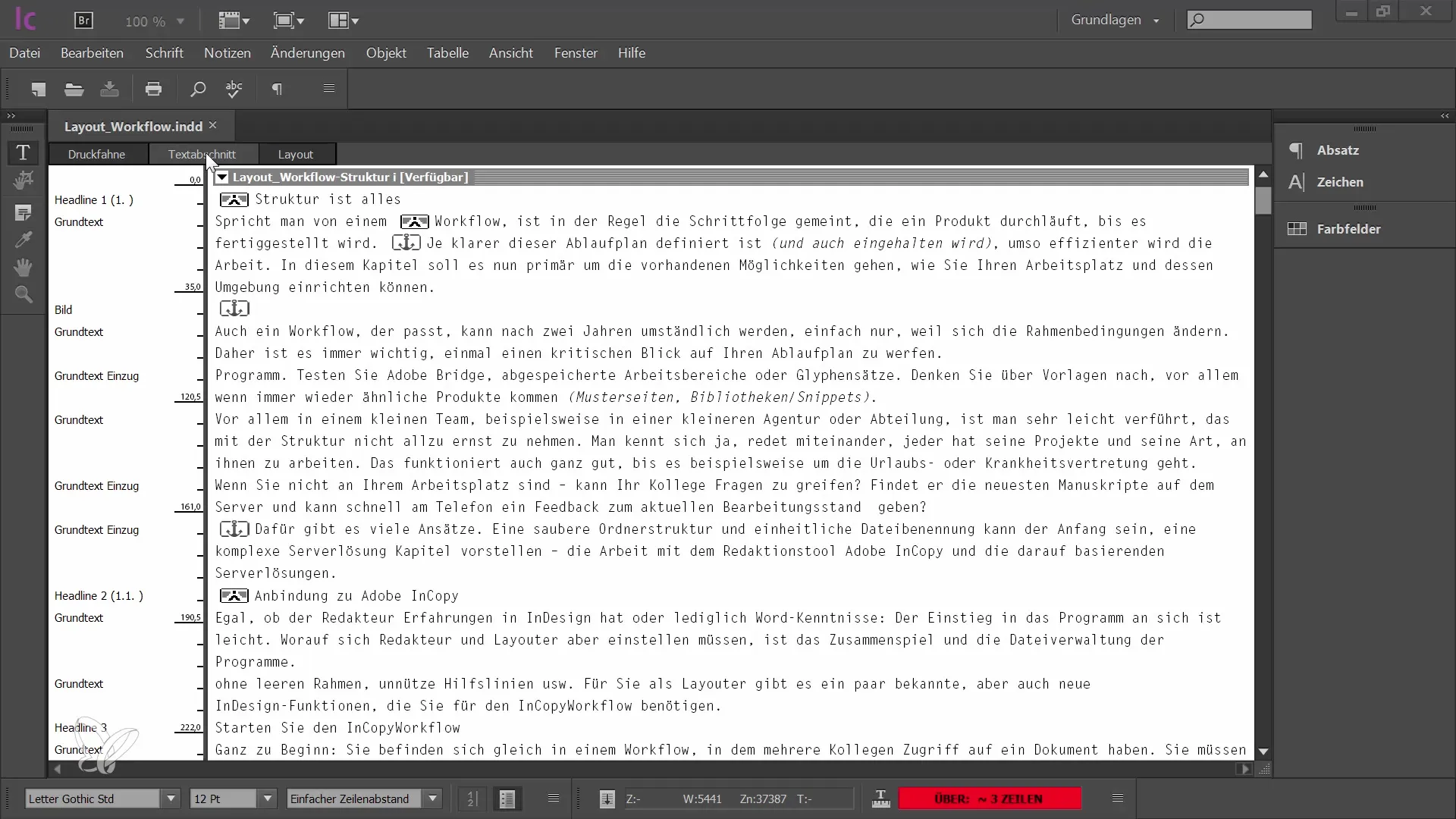
4. Travailler dans la vue de mise en page
Dans la vue de mise en page, vous voyez l'interaction complète de tous les cadres de texte et des images, ce qui facilite considérablement l'édition. Assurez-vous de travailler dans cette vue si vous souhaitez avoir une meilleure perception de la mise en page globale du document.

5. Éditer le texte
Dans cette vue, vous pouvez commencer à saisir votre texte. Modifiez les textes directement là où ils apparaissent dans la mise en page pour avoir une meilleure vue d'ensemble. Utilisez la colonne d'informations pour vérifier des aspects spécifiques du formatage du texte et vous assurer que tout est correctement affiché.
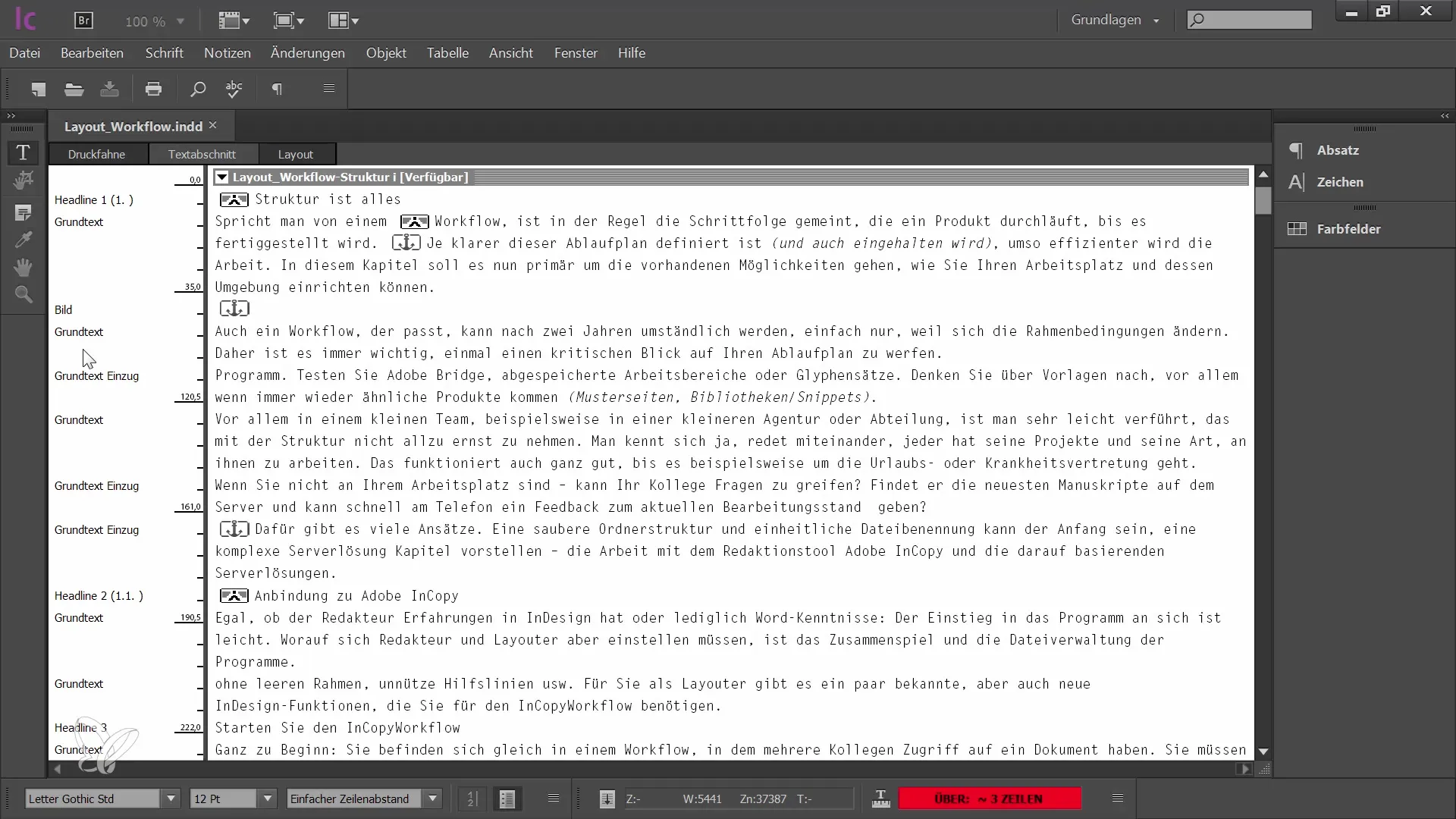
6. Envoyer le fichier via un paquet de tâches
Si vous ne travaillez pas dans les mêmes locaux que le graphiste, vous devez renvoyer les fichiers InCopy édités via un paquet de tâches. Créez un nouveau paquet de tâches et ajoutez vos extraits édités. Ensuite, vous pouvez envoyer ce paquet par e-mail ou via une autre plateforme d'échange.
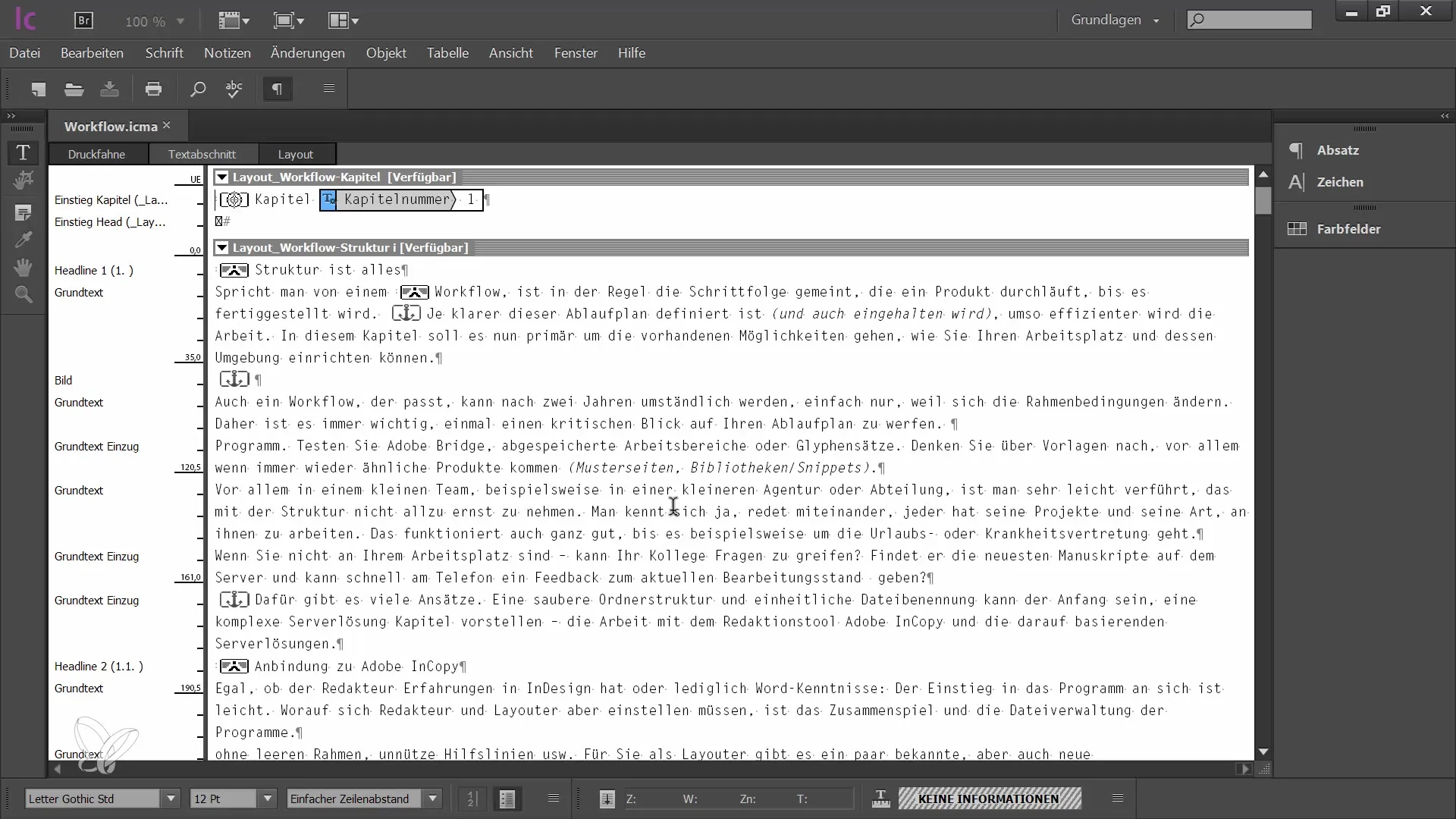
7. Travailler avec des fichiers décompressés
Lorsque vous recevez un paquet de tâches, vous devez d'abord le décompresser. InCopy va alors placer tous les fichiers dans un dossier spécifique. Il est essentiel que vous utilisiez les bons chemins de fichier par la suite pour continuer le travail et apporter des mises à jour.
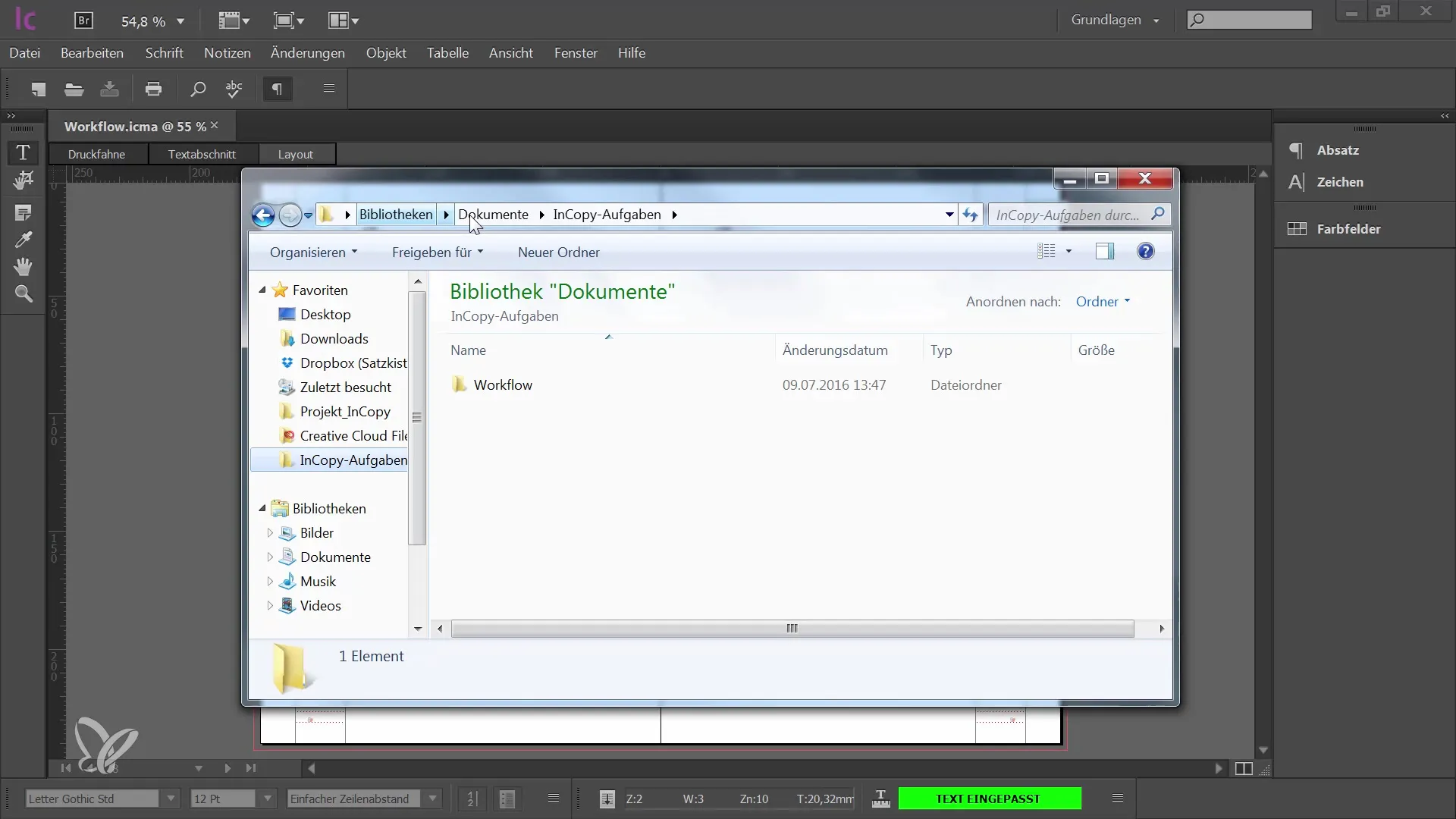
8. Enregistrer et fermer correctement les documents
Une fois votre travail terminé, assurez-vous de sauvegarder toutes les modifications et de nommer correctement le document. Si vous voulez reprendre le travail le lendemain, il est préférable d'ouvrir le document directement à partir du dossier "InCopy Tasks". Cela évite les messages d'avertissement et vous permet d'accéder à tout moment aux données mises à jour.
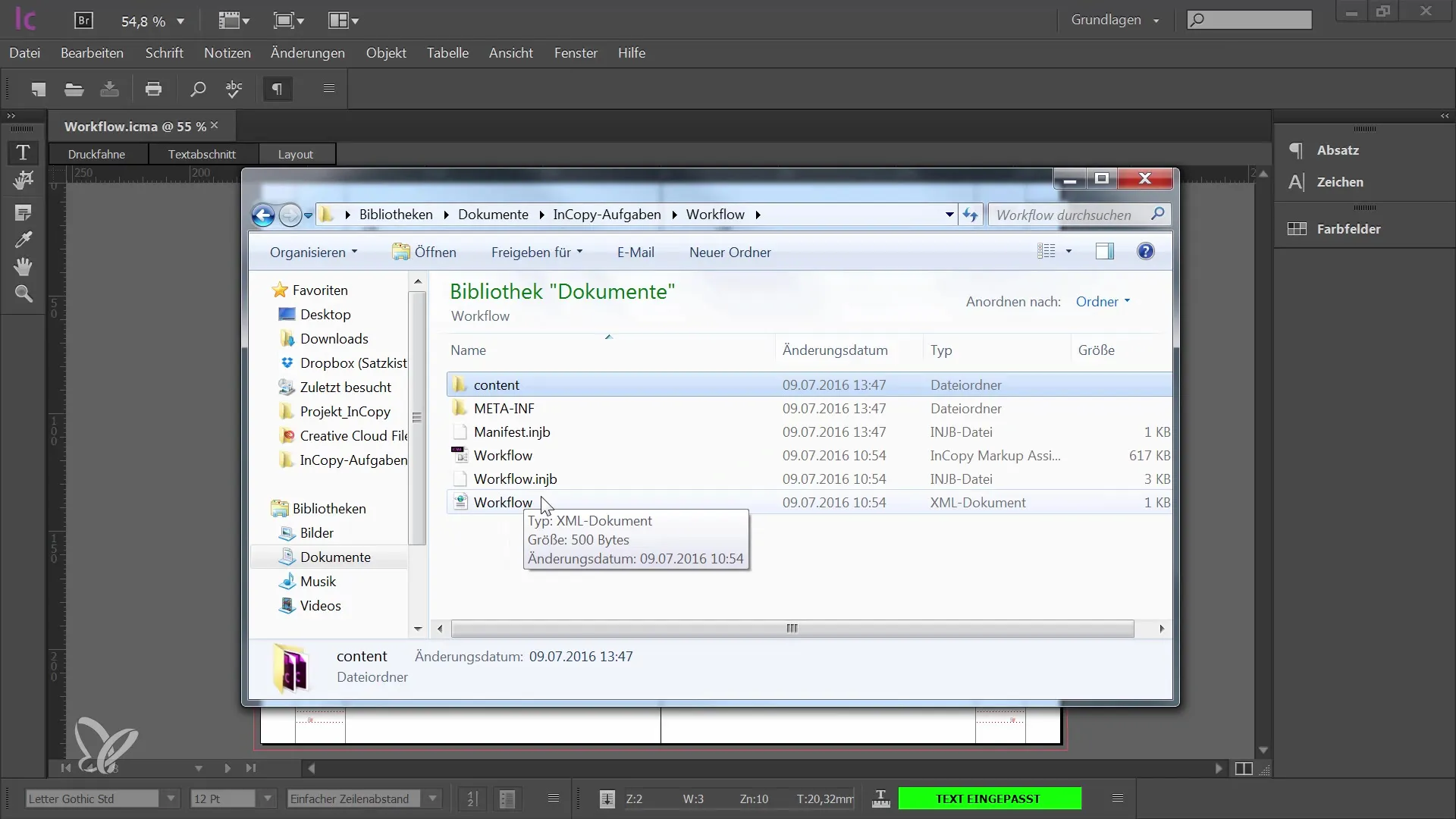
Résumé
Dans ce tutoriel, tu as appris comment utiliser efficacement InCopy pour éditer des documents préparés pour InDesign. En comprenant l'interface utilisateur, les différentes vues et la structure des dossiers, tu peux optimiser tes processus de travail et améliorer considérablement la collaboration avec les graphistes.
Questions fréquemment posées
Comment ouvrir un document InDesign dans InCopy?Vous pouvez ouvrir un document InDesign directement dans InCopy si les graphistes et la rédaction se trouvent dans le même bâtiment.
Que faire si je n'ai pas directement les données sur le serveur?Dans ce cas, vous devez créer un paquet de tâches et envoyer les fichiers par e-mail ou via une plateforme d'échange.
Comment éditer du texte dans InCopy?Vous pouvez modifier le texte directement dans la vue de mise en page, qui affiche la mise en page complète et vous aide ainsi à apporter des ajustements corrects.
Comment enregistrer mon fichier InCopy?Assurez-vous d'enregistrer votre fichier InCopy dans le bon dossier et d'effectuer toutes les modifications avant de fermer le document.
Pourquoi devrais-je travailler avec des paquets de tâches?Les paquets de tâches permettent un transfert structuré et sécurisé des contenus InCopy, surtout lorsque la rédaction et les graphistes ne sont pas au même endroit.


